更新时间:2023-11-24
功能说明
对于一些企业或者事业单位,内部资料的外泄可能带来巨大的损失。启用屏幕水印,可以在用户托管工作站桌面画面上显示用户名及IP地址等信息,用户在接入使用托管工作站的时候,截屏/拍照都会附带水印,从而防止用户对内网资料进行截屏/拍照等行为,降低数据泄密风险,保证数据安全性。
前提条件
无。
注意事项
- 屏幕水印支持X86瘦终端、Windows客户端与Windows PC一体化客户端接入场景,暂不支持ARM瘦终端、移动终端、MAC终端与Linux终端;
- 暂不支持屏幕水印自定义位置;
- 在托管工作站内使用截图工具和录屏工具,是不包含水印的,仅在PC终端本地进行截屏或录屏会有水印;
- VDC上修改屏幕水印相关配置,需要客户端用户注销重新登录生效(无需重启虚拟机)。
操作步骤
- 登录VDC控制台,进入[策略管理→策略组]界面,编辑需要启用屏幕水印功能的策略组,在[物理PC策略/基础配置]标签页下的“屏幕安全配置”处,勾选“启用屏幕水印”,并进行屏幕水印相关配置。
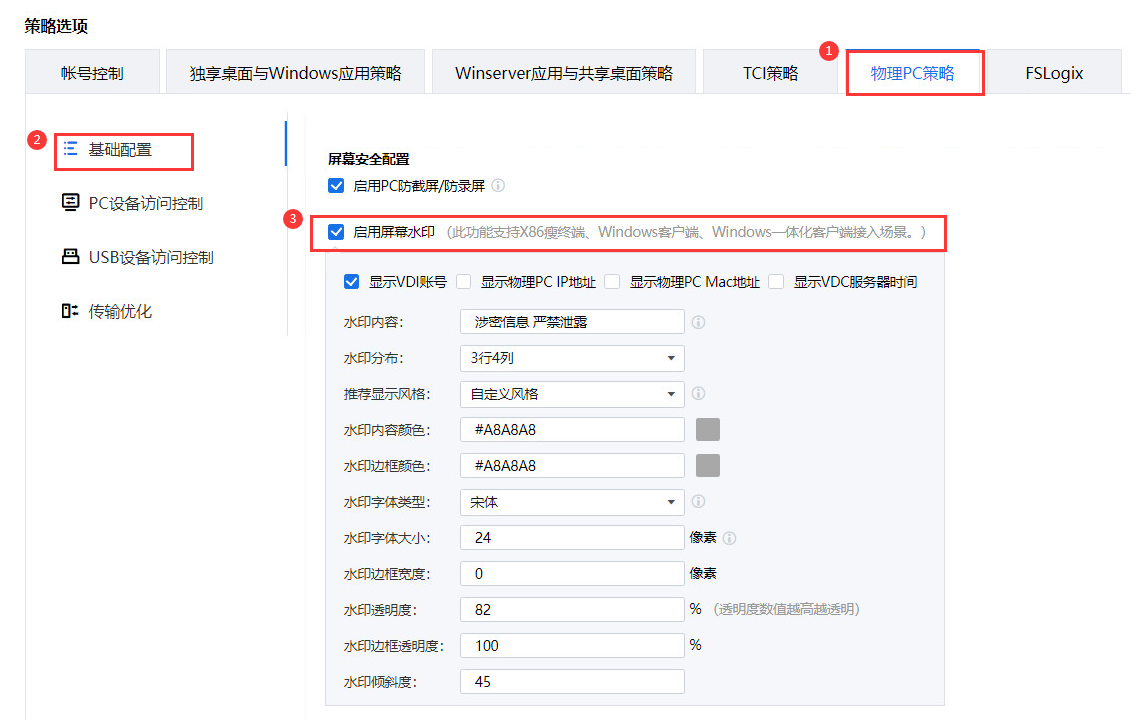
水印相关配置项说明如下表所示:
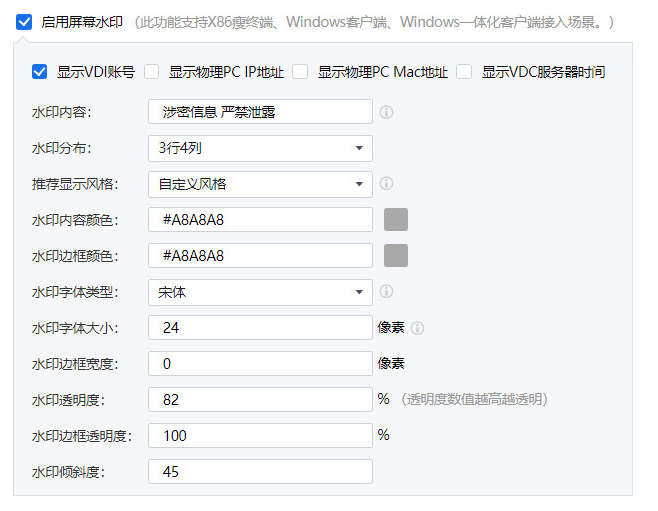
| 配置项 |
配置说明 |
| 可选水印内容 |
平台内置的水印可显示的信息内容。支持显示“VDI账号”、“物理PC IP地址”、“物理PC MAC地址”和“VDC服务器时间”四种信息。 • 显示VDI账号:默认勾选,启用此项后水印会显示用户当前登录的VDI账号名。 • 显示物理PC IP地址:默认不勾选,启用此项后,水印会显示当前用户接入的托管工作站的IP地址。 • 显示物理PC MAC地址:默认不勾选,启用此项后,水印会显示当前用户接入的托管工作站的MAC地址。 • 显示VDC服务器时间:默认不勾选,启用此项后,水印会同步显示当前VDC平台的时间,以方便确认数据被截屏时间以及管理员根据水印时间去VDC平台查询对应时间用户登录日志。 • 注意: 如启用了[显示物理PC IP地址]和[显示VDC服务器时间],则水印内容会一分钟无闪烁的刷新一次,以保证水印显示内容最新。 |
| 自定义水印内容 |
管理员可自定义水印需要显示的文本内容,如公司名等。最大支持46个字符,中英文字符均占一个字符位,水印内容支持特殊字符 `~!@#$^()_+-=[]{}:|,./??,。、;‘、:“(两个问号为英文问号和中文问号,从第二个问号开始,都是中文状态下的标点符号)等 |
| 水印分布 |
此配置用于设置水印分布方式,支持“3行4列”、“满屏水印”和“单个水印”三种方式,默认为“3行4列”。 • 3行4列:水印信息会以3行4列等间隔均匀排布整个屏幕进行显示,总计重复显示12个; • 满屏水印:水印信息会以等间隔铺满整个屏幕进行显示; • 单个水印:水印信息会在屏幕正中间单个显示。 |
| 推荐显示风格 |
可以选择系统自带的两种风格之一,也可以选择自定义风格,只有选择自定义风格之后才能修改水印内容颜色、字体大小、边框颜色等内容。 当设置为自定义风格时,各项配置参数说明如下 • 水印内容颜色:用于设置水印文字主体的颜色,点击颜色方块可自行选择,也可以直接输入对应颜色的代码。 • 水印边框颜色:用于设置水印文字边框的颜色,点击颜色方块可自行选择,也可以直接输入对应颜色的代码。 • 水印字体类型:用于设置水印的字体,支持“宋体”和“黑体”两种,默认为宋体。 • 水印字体大小:用于设置水印文字的大小,支持10-150像素,默认为24像素 • 水印边框宽度:用于设置水印文字边框的宽度,默认为2像素。 • 水印透明度:用于设置水印文字显示的透明度,透明度数值越高则越透明,默认值为95。 • 水印边框透明度:用于设置水印文字边框显示的透明度,透明度数值越高则越透明,默认值为95。 • 水印倾斜度:用于设置水印整体显示清晰度,默认为45度。 |
- 配置生效后,绑定该策略组的用户下次登录客户端接入桌面时,桌面窗口会显示屏幕水印。




